
- •Федеральное агенство по образованию
- •Оглавление
- •Часть I
- •Часть II
- •Часть I
- •Лабораторная работа 1(2). Применение форм.
- •DoCmd.OpenForm "Номера групп"
- •Лабораторная работа 2(1) Создание и использование запросов с использованием vba.
- •Лабораторная работа 2(2). Создание и использование запросов.
- •Лабораторная работа №3. Создание отчетов.
- •Ход работы
- •Лабораторная работа №4. Разработка приложения на Visual Basic для ведения однотабличной бд.
- •Лабораторная работа №5 обработка нормализованной многотабличной структуры бд.
- •Лабораторная работа №6. Создание многостраничного web-приложения
- •Задание 1. Создайте новую базу данных.
- •Задание 2. Создание проекта и формы SwitchBoard
- •Создание нового приложения и Web-формы SwitchBoard
- •Задание 3. Добавление компонентов, необходимых для работы с бд.
- •Добавление к приложению компонентов для работы с бд
- •Создание Web-формы для ввода данных AddContact
- •Создание Web-формы Calls
- •Часть II
- •3. Создание файла таблицы данных
- •4. Разработка приложения для работы с таблицей данных
- •5. Структура проекта приложения
- •6. Пример реализации бд о студентах
- •7. Контрольные вопросы
- •8. Требования к отчёту
- •9. Перечень заданий
- •Лабораторная работа №2 создание windows-приложения для работы с базой данных. Генерация отчетов.
- •1. Порядок выполнения работы
- •2. Обработка информации однотабличной базы данных
- •3. Печать данных
- •4. Пример реализации программы расчёта средней оценки
- •4. Контрольные вопросы
- •5. Требования к отчёту
- •Лабораторная работа №3 обработка информации базы данных, имеющей структуру «master-detail». Изучение основ sql.
- •1. Порядок выполнения работы
- •2. Основные сведения о ссылочной целостности. Задание индексов.
- •3. Задание псевдонимов в bde Administrator.
- •4. Установка связей между компонентами и бд. Создание меню.
- •5. Поиск данных.
- •6. Контрольные вопросы
- •7. Требования к отчёту
- •Лабораторная работа №4
- •3. Управление базами данных
- •4. Язык баз данных sql
- •5. Хранимые процедуры
- •6. Связь бд с приложением
- •7.1 Создание mdi интерфейса
- •7.2 Создание модуля данных
- •7.3 Вызов дочерней формы
- •7.4 Форма «Студенты»
- •If q_Spr.State in[dsedit,dsinsert] then q_Spr.Post ; // выход из режима редактирования
- •If q_Spr.UpdatesPending then // если были изменния
- •If MessageDlg('Несохраненные данные будут потеряны. Закрыть? ',
- •7.5 Форма Журнал (j_Ved)
- •7.6 Форма Ведомость (Ved)
- •7.7 Отчет об успеваемости (Rep)
- •8. Контрольные вопросы
- •9. Требования к отчёту
- •Рекомендации к выполнению курсовоГо проекта по дисциплине «Базы данных»
- •Варианты заданий:
- •Рекомендуемая литература по дисциплине «Базы данных»
Задание 2. Создание проекта и формы SwitchBoard
Сейчас вы создадите новый проект и главную Web-форму, которая будет использоваться для перехода на другие Web-формы приложения. Это очень простая форма без исполняемого кода.
Готовая форма SwilchBoard выглядит, как на рис 1
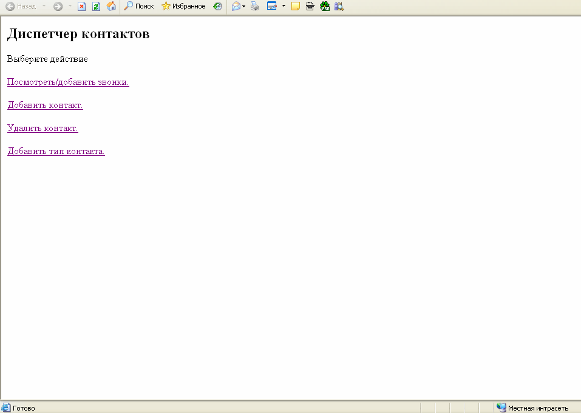
Рис. 1
Создание нового приложения и Web-формы SwitchBoard
1. Создайте новый проект ASP.NET Web application и назовите его Contact Management.
2. Переименуйте файл Webforml.aspx в SwitchBoard.aspx и отобразите окно с Web-формой в режим HTML.
3. Введите между тэгами <form> и </form> следующий HTML-код:
<h2>Диспетчер контактов</h2>
<P>Выберите действие</P>
<P><a href="Calls.aspx">Посмотреть/добавить звонки.</a></P>
<P>
<a href="AddContact.aspx">Добавить контакт.</a>
</P>
<P>
<a href="DeleteContact.aspx">Удалить контакт.</a>
</P>
<P>
<a href="ContactTypes.aspx">Добавить тип контакта.</a>
</P>
Задание 3. Добавление компонентов, необходимых для работы с бд.
Приложение Contact Management осуществляет доступ к данным из нескольких Web-форм. Чтобы объекты соединения с БД, адаптера и набора данных оказались доступными соответствующим Web-формам, они определяются в файле Global.asax и сохраняются в сеансовых переменных состояния.
Все Web-формы и их пользователи применяют одно общее соединение с БД. Это экономит ресурсы и облегчает управление параметрами объектов соединения и адаптера во время разработки приложения, поскольку все компоненты приложения, требуемые для работы с БД, собраны в одном месте — в файле Global.asax.
Добавление к приложению компонентов для работы с бд
1. Откройте файл Global.asax и щелкните ссылку Server Explorer — Visual Studio откроет окно Server Explorer.
2. Щелкните кнопку Connect To A Database в окне Server Explorer, в результате Visual Studio откроет диалоговое окно DataLink Properties.
3. Выберите сервер SQL, на котором установлена БД Contacts, щелкните Use Windows NT integrated security и введите в текстовое поле Select database on the Server имя Contacts. Щелкните кнопку Test Connection, чтобы проверить заданные параметры, затем ОК. Visual Studio добавит созданное соединение с БД в окно Server Explorer.
4. В окне Server Explorer откройте список элементов созданного соединения, щелкнув знак «+» слева от значка соединения Contacts.dbo, затем аналогичным образов раскройте узел Tables. Перетащите таблицы Calls, ContactTypes и Contacts из окна Solution Explorer на страницу Global.asax. Visual Studio добавит компонент соединения с БД и компоненты адаптера данных для каждой из этих таблиц.
5. Каждый адаптер данных представляет одну из таблиц, которую вы перетащили на страницу. Щелкните правой кнопкой один из адаптеров данных и выберите из контекстного меню команду Generate Data Set — Visual Studio откроет диалоговое окно Generate DataSet.
6. Введите в текстовое поле New имя набора данных, который нужно создать. Имя набора данных должно быть связано с именем таблицы, которую он представляет (например, у набора данных, созданного на основе таблицы Calls, должно быть имя dsCalls). После этого установите флажок Add This Dataset To The Designer и щелкните OK, Visual Studio добавит набор данных к странице Global.asax.
7. Повторите пункты 5 и 6 для каждого адаптера данных.
8. Дважды щелкните страницу Globabl.asax в окне Code, чтобы открыть код страницы. Добавьте к нему следующий код обработчика события Session_Start, объявляющий сеансовые переменные состояния, которые необходимы другим Web-формам для доступа к компонентам, обеспечивающим работу с БД:
Sub Session_Start(ByVal sender As Object, ByVal e As EventArgs)
' Соединение с БД.
Session("ContactMgmt") = SqlConnection1
Session("adptCalls") = SqlDataAdapter1
Session("adptContactTypes") = SqlDataAdapter2
Session("adptContacts") = SqlDataAdapter3
Session("dsCalls") = dsCalls
Session("dsContactTypes") = dsContactTypes
Session("dsContacts") = dsContacts
End Sub
Задание 4. Создание формы AddContact
Для добавления сведений о контактах в приложении служит Web-форма Add-Contact — простая форма с текстовыми полями. Она позволяет ввести значения для всех полей таблицы Contact.
Готовая форма AddContact показана на рис. 2.
Р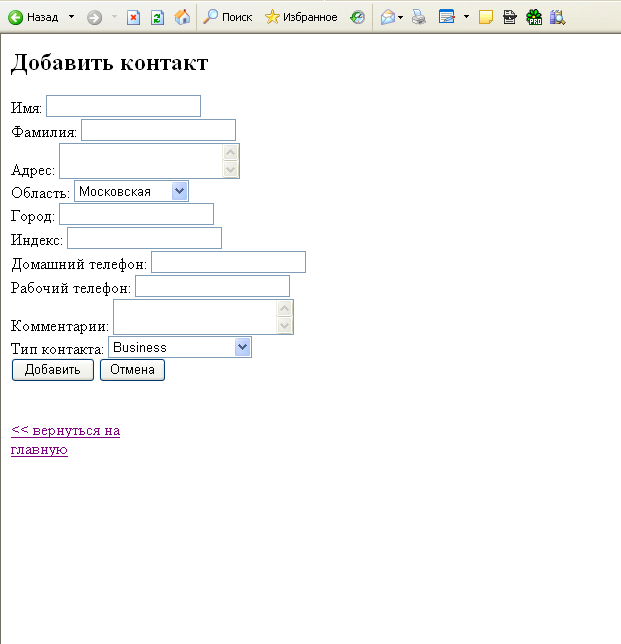 ис.
2
ис.
2
